
时间:2021-02-28 10:50:59 来源:www.win10xitong.com 作者:win10
昨天小编在一个论坛上看见有一位网友发帖提出了一个问题,他在咨询win10系统怎么设置开机密码的情况该怎么处理,win10系统怎么设置开机密码问题对于很多新手来说就不太容易自己解决,大部分时候都会去求助别人,如果你咨询很多人都不知道win10系统怎么设置开机密码这个问题怎么解决,我们只需要按照:1、按顺序点击"开始菜单" - "本地帐户头像" - "更改帐户设置"。2、接着点击页面左侧的"登录选项"就彻底解决了。你看完下面的详细教程,就会知道win10系统怎么设置开机密码的具体操作步骤。
1.依次单击“开始菜单”—“本地帐户头像”—“更改帐户设置”。
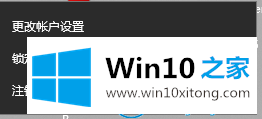
2.然后单击页面左侧的“登录选项”。
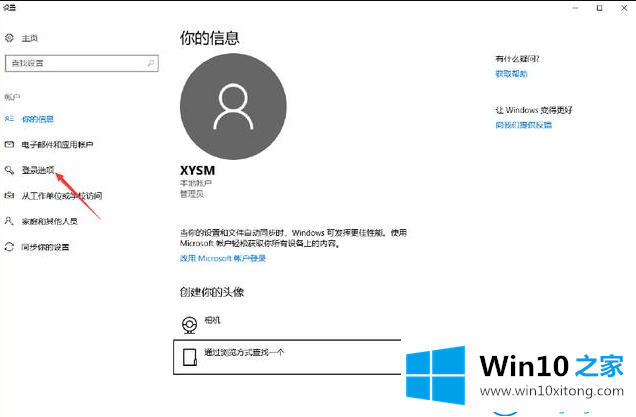
3.单击登录选项界面中的“添加”按钮。
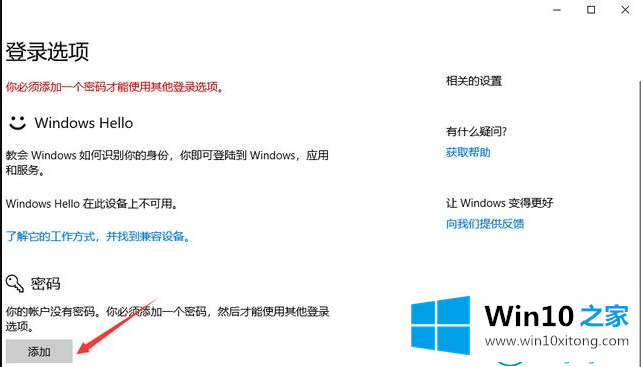
4.在弹出的创建密码界面输入需要设置的密码,并输入密码提示。
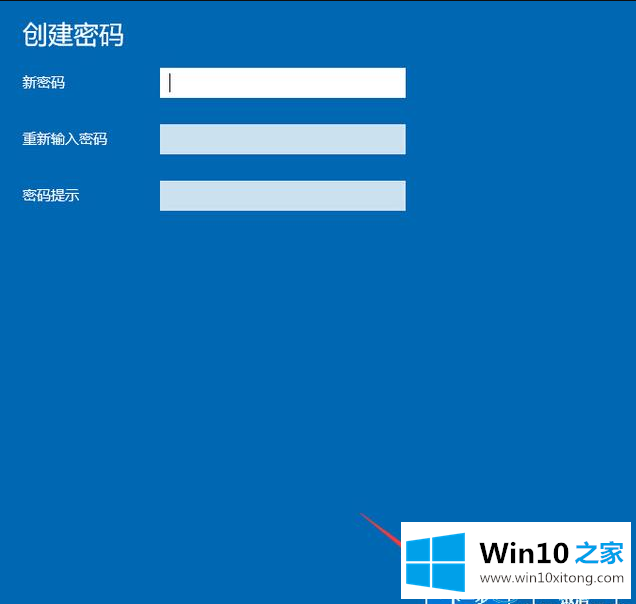
这是如何为win10家庭边肖带来的Win10系统设置启动密码。
回顾一下上面文章的内容,主要是非常详细的说了win10系统怎么设置开机密码的具体操作步骤,如果这篇文章对你有所帮助,那么希望你继续支持本站。